Chưa có sản phẩm trong giỏ hàng.
Website truongthinh.info có bài Cách kích hoạt/vô hiệu hóa quyền của trang web trong Microsoft Edge – Nếu muốn/không muốn các trang web truy cập một số thứ nhất định, bạn có thể chặn hoặc cho phép tùy ý. Dưới đây, cách quản lý những trang web có quyền truy cập trong Microsoft Edge.
Web đang ghi lại mọi thứ bạn làm. Một số trang web cũng có thể truy cập camera, micro, v.v…. Nhưng nếu muốn/không muốn các trang web truy cập một số thứ nhất định, bạn có thể chặn hoặc cho phép tùy ý. Dưới đây, cách quản lý những trang web có quyền truy cập trong Microsoft Edge.
Quản lý quyền trang web với Microsoft Edge
Khởi chạy Microsoft Edge và điều hướng đến một trang web bạn mong muốn quản lý quyền. Sau đó nhấp vào biểu tượng khóa trong thanh địa điểm và chọn Site Permissions .
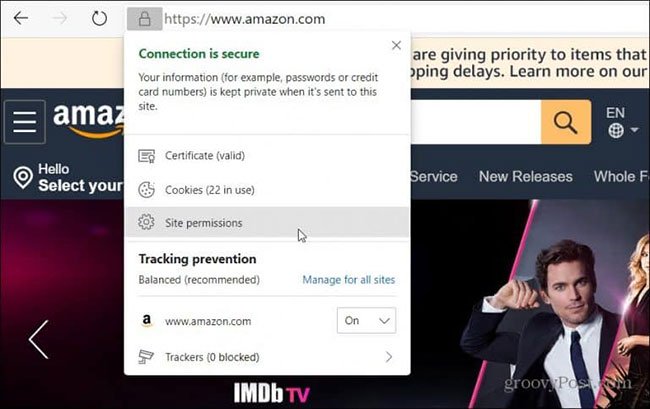
Chọn Site Permissions
Trên màn hình tiếp theo, sử dụng các menu drop-down để cho phép/không cho phép hoặc yêu cầu quyền. Khi bạn đã hoàn tất, hãy đáp ứng nhấn nút Refresh trên trang web để áp dụng thay đổi. Trang web sẽ không còn cho phép truy cập vào mục bạn đã chặn hoặc, nó sẽ được quyền sử dụng micro hoặc camera hệ thống, tùy theo một số gì bạn quyết định.
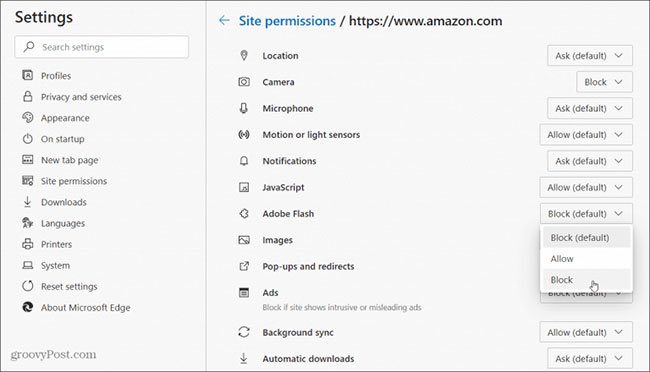
Sử dụng các menu drop-down để cho phép/không cấp phép hoặc đòi hỏi quyền
Từ phần này, bạn cũng có thể có thể nhấp vào Reset permissions và mọi thứ sẽ có reset lại về cài đặt mặc định.
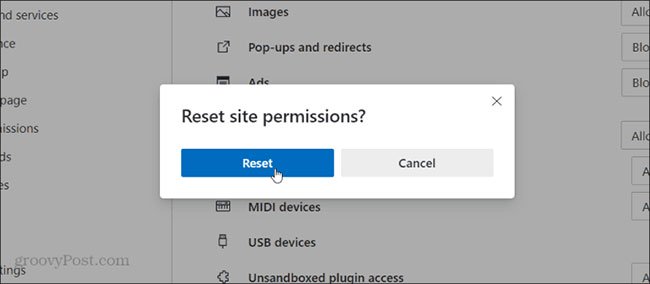
Reset permissions sẽ đưa tất bao gồm cả cài đặt mặc định
Thay đổi quyền trang cho cả những trang web
Nếu không thích thực hiện các bước trên cho từng trang web, bạn cũng có thể có thể đặt quyền cho cả các trang web bạn truy cập.
Khởi chạy Microsoft Edge và nhấp vào nút Options (ba dấu chấm), rồi chọn Settings từ menu.
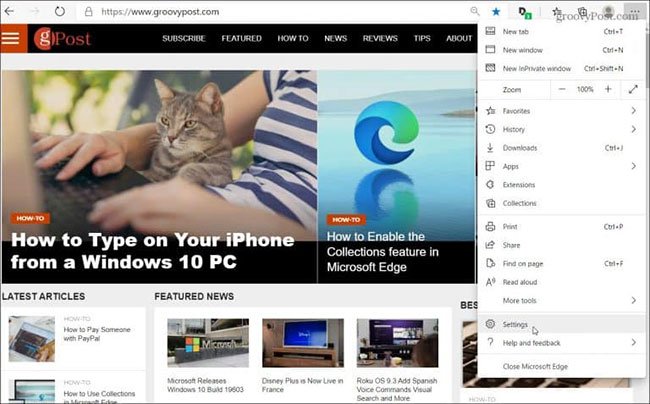
Chọn Settings từ menu
Bây giờ, chọn Site permissions từ bảng điều khiển bên trái. Sau đó chọn mục bạn muốn chặn truy cập.
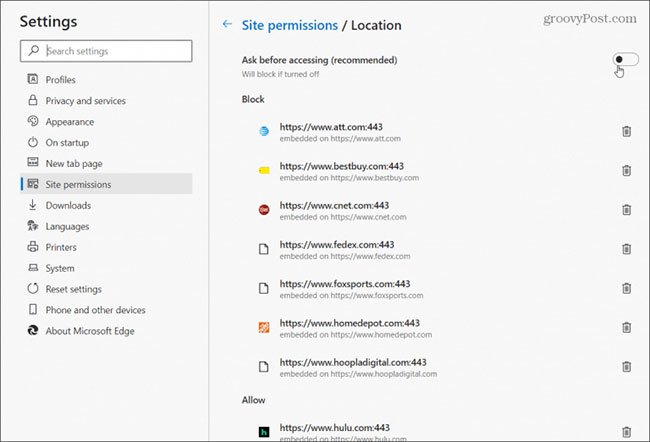
Chọn Site permissions từ bảng điều khiển bên trái
Edge dựa trên Chromium mới là trình duyệt đa nền tảng và có sẵn cho Windows 7,8,10, macOS, Android và iOS. Có nhiều mẹo hữu ích, như cài đặt tiện ích mở rộng Google Chrome trên Microsoft Edge, sẽ giúp tận dụng nhiều lợi ích của trình duyệt này.
Từ khóa bài viết: truongthinh.info, Microsoft Edge, vô hiệu hóa quyền của trang web trong Edge, kích hoạt quyền của trang web trong Edge, quyền của trang web trong Edge
Bài viết Cách kích hoạt/vô hiệu hóa quyền của trang web trong Microsoft Edge được tổng hợp và biên tập bởi: truongthinh.info. Mọi ý kiến đóng góp và phản hồi vui lòng gửi Liên Hệ cho truongthinh.info để điều chỉnh. truongthinh.info xin cảm ơn.
